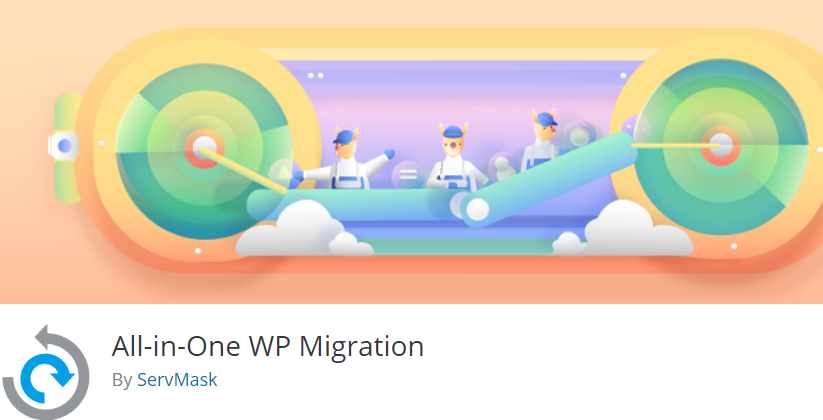Mặc dù có các giải pháp chuyển hosting rất ổn như UpdraftPlus (tốt nhất trong hầu hết trường hợp), Migrate Guru (tốt cho website nặng), SSH (tốt nhất cho ai am hiểu kỹ thuật), thủ công (khi không dùng được plugin), tôi vẫn đặc biệt thích plugin All in one WP migration (AioWPm).
Video giới thiệu:
Lý do là vì tôi chưa bao giờ gặp lỗi với AioWPm cả, ngay cả với các website có dung lượng lên đến 7GB. Ngoài ra tốc độ chuyển tốt, yêu cầu rất ít hiểu biết về kỹ thuật cũng là một ưu điểm của nó.
Vấn đề duy nhất với plugin AioWPm: đây là plugin có phí với những website có dung lượng trên 512MB, giá không rẻ- bắt đầu từ 69$ cho kiểu chuyển host tải file về máy tính rồi up file lên, còn chuyển thông qua cloud (như Google Drive) hoặc link có giá 99$.
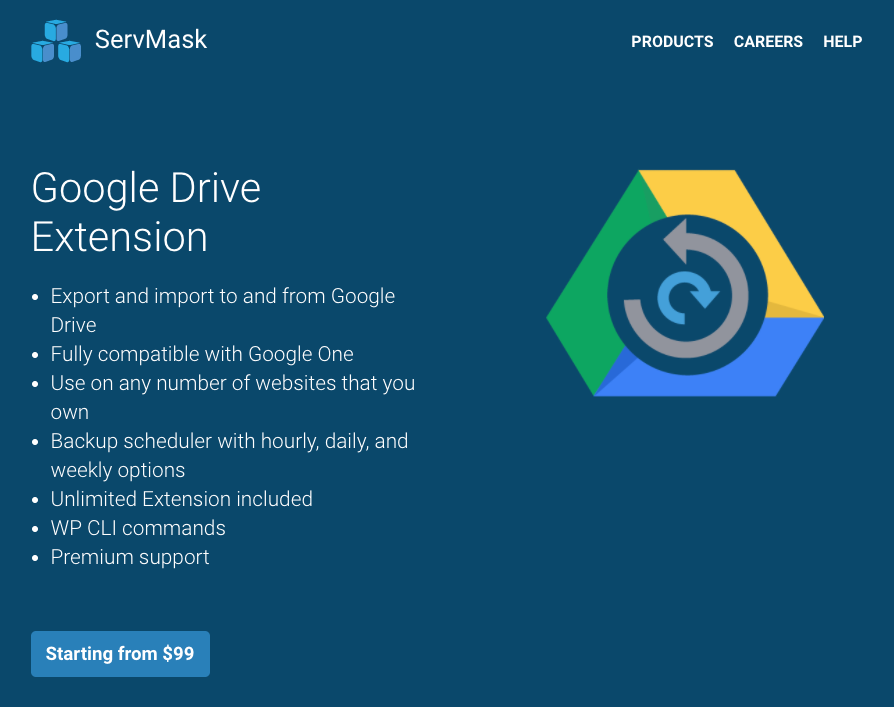
Cái hồi tôi mua All in one WP migration là tôi mua bản 69$, giờ nếu bạn mua thì tôi khuyên nên mua bản thông qua cloud, đắt hơn một chút nhưng yên tâm hơn. Vì chuyển thông qua cloud bạn không gặp phải vấn đề về đường truyền internet tại nhà. Ngoài ra thì chuyển theo kiểu trực tiếp giữa hai máy chủ bao giờ cũng nhanh hơn so với tải file về rồi up file lên (cái có khả năng tốn gấp đôi thời gian).
Điểm cộng nho nhỏ nữa của AioWPm là nó có thể dùng làm plugin để backup website nếu cần.
Khi mua bạn cũng được cập nhật cả đời (lifetime) và dùng được trên vô số website (rất tiện cho anh em làm nghề mà công việc thường xuyên liên quan đến chuyển hosting, tính về lâu dài nó rẻ hơn đáng kể các plugin tương tự tính phí theo năm).
Xem video nếu bạn muốn:
#1. Các thao tác cơ bản bao gồm
- Cài plugin Aio WP Migration;
- Xuất file hoàn chỉnh dữ liệu toàn bộ website, tải về máy tính;
- Trỏ domain về IP của hosting mới;
- Cài https, chuyển hướng liên quan đến có-www hay không-www (ví dụ trang https://kiencang.net là dạng https và không-www);
- Cài trang WordPress trắng trên hosting mới;
- Cài lại plugin Aio WP Migration trên trang trắng;
- Đẩy dữ liệu có được khi xuất file lên;
- Cập nhật đường dẫn tĩnh (Permalinks);
Tôi sẽ đi vào chi tiết ngay sau đây.
#2. Xuất file dữ liệu toàn bộ website
Để xuất file thì bạn không cần up lên addon trả phí, chỉ cần dùng plugin All in one WP migration miễn phí là đủ (ông tác giả quái ra phết nhỉ ?!).
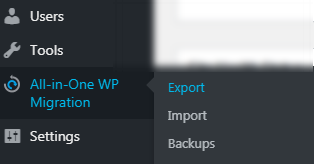
Bạn vào Export để xuất file. Ở phần này bạn chọn phương thức tương ứng với gói trả phí mà bạn mua (nếu website của bạn trên 512MB).
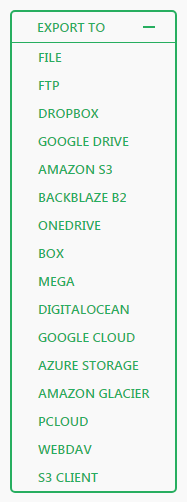
Ở đây vì tôi mua gói xuất file nên tôi sẽ chọn File. Nếu dùng cloud bạn nên mua addon Google Drive, vì bản thân Google Drive miễn phí 15GB dữ liệu đủ dùng cho chúng ta trong phần lớn trường hợp.
Ở phần này còn có tùy chọn nâng cao (Advanced options):
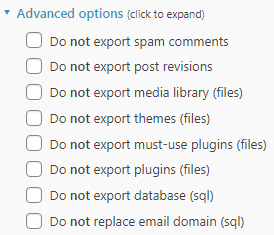
Nó được dùng để loại trừ một số dữ liệu mà bạn không muốn xuất, cái này hiếm khi dùng trong thực tế, vì khi chuyển host, đa số chúng ta muốn chuyển toàn bộ dữ liệu của website.
Sau khi nhấn xuất dữ liệu, đợi một lúc để plugin tiến hành nén, bạn sẽ thấy thông báo kiểu như thế này.
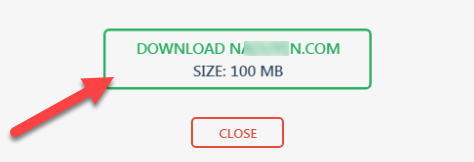
Bạn chỉ cần nhấn vào Download để nó tải dữ liệu về. Nó sẽ nén thành một file duy nhất có định dạng .wpress, ở phần tên file có cả ngày tháng (năm/tháng/ngày) để bạn dễ nhận biết, ví dụ speed.family-20200710-141621-yn6ekt.wpress có nghĩa là file này được xuất vào ngày 10 tháng 7 năm 2020.
Lưu ý: một số biện pháp bảo mật có thể ngăn quá trình tải file, nếu gặp vấn đề bạn nên vô hiệu hóa bảo mật trong thời gian tải file về. Cách khác là bạn đăng nhập thông qua FTP bằng phần mềm như FileZilla để tải file về.
Giờ bạn quay ra trang trên hosting mới, nếu mà chuyển hosting giữ nguyên tên miền thì bạn sẽ phải trỏ tên miền về IP của hosting mới, nên dùng Cloudflare để trỏ IP cho nhanh (tôi có nói kỹ hơn các vấn đề cần chuẩn bị trước khi chuyển trong bài viết mấy công cụ hỗ trợ).
#3. Đẩy file dữ liệu lên website trắng cài trên hosting mới
Trên website mới bạn cần cài cả plugin AioWPm (free) và addon trả phí mà bạn mua (nếu website của bạn hơn 512MB), sau đó click vào Import.
Nếu không dùng addon trả phí bạn sẽ thấy giới hạn kiểu như thế này.
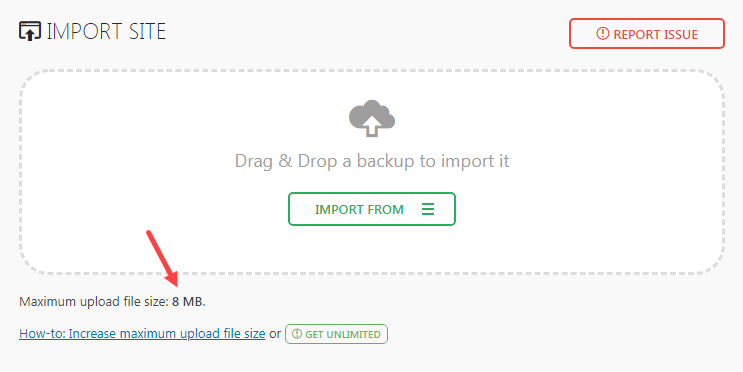
Khi kích hoạt addon trả phí bạn sẽ thấy thông báo: Maximum upload file size: Unlimited (không giới hạn dung lượng tải lên).
PS: nếu bạn gặp vấn đề về tốc độ tải lên chậm (dưới 1 MB/s), trong khi đường truyền internet tại nhà là tốc độ cao thì khả năng vấn đề này là do các cài đặt bảo mật trên control panel. Bạn có thể tạm thời vô hiệu hóa các tính năng bảo mật này (ví dụ MODSECURITY RULES PACKAGES). Trong điều kiện mạng tốt, tốc độ upfile từ Việt Nam ra máy chủ nước ngoài (Sing) với AioWPm có thể đạt tốc độ xấp xỉ 4 – 5 MB/s.
Bạn đưa file vào phần Import, đợi quá trình tải lên hoàn tất, rồi nó sẽ hỏi bạn có muốn thay thế trang đang dùng bằng dữ liệu mới tải lên hay không, bạn nhấn đồng ý. Chỉ mất độ vài phút là trang của bạn sẽ có đầy đủ dữ liệu cũ.
Sau khi chuyển xong bạn sẽ phải cập nhật lại đường dẫn tĩnh (permalink) nếu không có thể gặp lỗi 404. Ngoài ra là cập nhật các link http thành https (nếu khi kiểm tra lại bạn thấy các liên kết trên trang là http), bạn có thể làm điều này thông qua plugin kiểu như Better Search Replace hoặc Search & Replace.
Như vậy là xong. Nói chung việc chuyển host bằng All in one WP migration rất đơn giản, chỉ việc xuất và nhập file, phần khó nhất là “đầu tiên” để mua plugin nếu website của bạn trên 512MB.
PS: Có một số anh em giỏi về kỹ thuật có chia sẽ kỹ thuật up file wpress lên mà KHÔNG cần mua addon (thông qua SSH Client), ưu điểm là vừa nhanh vừa không tốn tiền, nhưng bạn cần chịu khó mày mò. Hiện tôi chưa thử bao giờ nên không nói thêm được, khi nào tìm hiểu ổn thỏa tôi sẽ chia sẻ với các bạn sau.
CẬP NHẬT: Tôi đã viết bài hoàn chỉnh về cách chuyển hosting bằng SSH ở đây. Nó quả thực là cách chuyển hosting nhanh nhất mà tôi biết. Tất nhiên cái gì cũng có cái giá của nó: chuyển bằng SSH yêu cầu nhiều tìm hiểu kỹ thuật.
#4. Kịch bản về thời gian cần để chuyển hosting
Giả sử với host 5GB dữ liệu. Tốc độ tải về 5MB/s, tốc độ tải lên 5MB/s.
Thời gian để tải dữ liệu về: 1000s, thời để tải dữ liệu lên: 1000s. Tổng tương đương với 33 phút.
Trỏ tên miền về IP mới: 1 phút.
Quá trình nén trước khi tải về: 5 phút, quá trình giải nén sau khi up lên: 5 phút.
Cập nhật đường dẫn tĩnh và https: 5 phút.
Vậy trong trường hợp mạng mẽo tốt, bạn sẽ tốn từ 50 – 60 phút để chuyển trang có 5GB dữ liệu.
#5. Nói thêm về tùy chọn Advanced options
P/S: có lần tôi dùng tính năng “Do not export media library / Không xuất thư viện media” để tái tạo trang staging site trên những website quá lớn hoặc không đủ ổ cứng để xuất file.
Một ứng dụng thực tế khác của tùy chọn trên mà tôi từng trải nghiệm đó là sau một lần chuyển host thành công hơn 7GB dữ liệu, tôi tiến hành chỉnh sửa website, tuy nhiên thao tác nhầm đâu đó nên giao diện lỗi tùm lum, sửa không nổi.
Tôi định khôi phục lại dữ liệu lần nữa, nhưng 7GB thì lại mất 2 tiếng để tải về và up lên, nên hơi nản, cuối cùng nhớ ra phần tùy chọn nâng cao- vì tôi chỉ thao tác lỗi ở phần giao diện (liên quan đến theme, plugin và database) cho nên tôi sẽ chỉ cần xuất những thứ này chứ không cần xuất cả các file media nữa (thường thì đây là phần chiếm dung lượng lớn nhất).
Cuối cùng mọi chuyện êm xuôi, tôi chỉ phải xuất hơn 100MB dữ liệu một chút, và mất chưa đầy 2 phút để tải lên và khôi phục lại website như từ đầu.